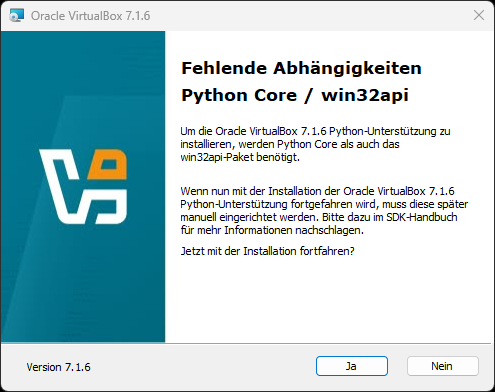Unter CMD in Windows kann man Textdokumente nicht nur über die klassischen Druckerschnittstellen ausdrucken, sondern auch über Netzwerkdrucker, wobei es egal ist ob seriell, parallel, USB, Bluetooth oder Netzwerk. Um auf alle Geräte drucken zu können muss lediglich nur der Drucker im Netzwerk freigegeben werden
Um unter CMD drucken zu können, muss der gewünschte Drucker zuerst im Netzwerk freigegeben werden, dazu folgende Schritte durchführen
- Dialog Ausführen (Windows-Taste + R) aufrufen und control printers eingeben und OK drücken
- Kontextmenü des gewünschten Drucker öffnen (in der Regel rechte Maustaste)
- Druckereigenschaften
- Freigabe
- Drucker freigeben
- Freigabename: Drucker1 (der Name sollte nur aus Buchstaben und Zahlen bestehen, nicht länger als 8 Zeichen beinhalten und auf Leerzeichen sollte verzichtet werden, alternativ den Unterstrich _ verwenden)
- Wenn der Name vergeben wurde, einfach auf OK klicken 🙂
Um unter CMD ein Dokument drucken zu können (primär ein Textdokument), kann zum Beispiel folgendes eingegeben werden. der Freigabename lautet in diesem Beispiel Drucker1 😉
print /d:%COMPUTERNAME%\Drucker1 Dokument.txt
print /d:%COMPUTERNAME%\Drucker2 Dokument.txt
print /d:%COMPUTERNAME%\Drucker3 Dokument.txtHier einige klassische Beispiele, welche sonst benutzt werden
print /d:LPT1 Dokument.txt
print /d:LPT2 Dokument.txt
print /d:LPT3 Dokument.txt
print /d:COM1 Dokument.txt
print /d:COM2 Dokument.txt
print /d:COM3 Dokument.txt
print /d:COM4 Dokument.txt